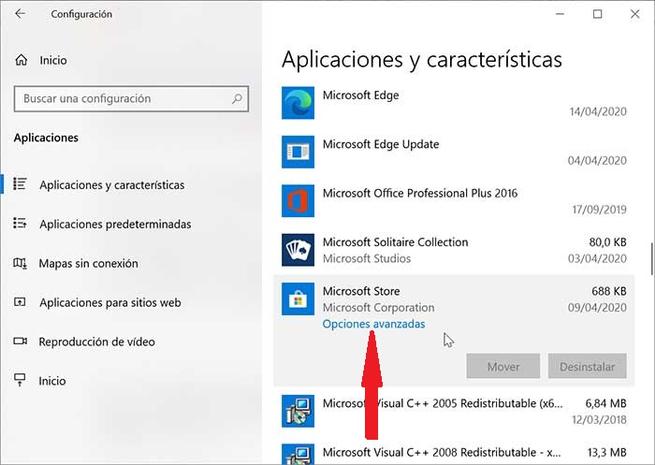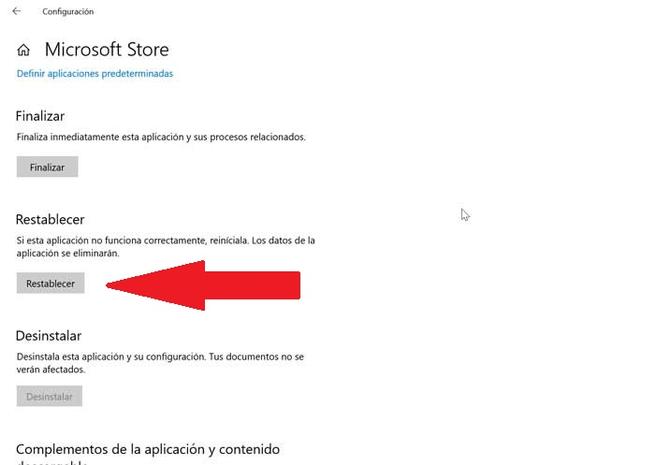Gdy chcemy pobrać dowolną aplikację dla naszego Windows komputer, zazwyczaj wybieramy do pobrania stronę programisty. Inną alternatywą jest użycie Microsoft sklep aplikacja sklep który jest instalowany domyślnie w systemie Windows 10, który zawiera aplikacje, które możemy pobrać tylko z niego. Dzisiaj przekonamy się, jakie możliwe problemy możemy znaleźć, gdy sklep z aplikacjami nie działa dobrze i jak je rozwiązać.
Microsoft Store to cyfrowa platforma dystrybucyjna stworzona przez Microsoft, która jest częścią systemu operacyjnego Windows od wersji 8. Ta platforma dystrybucyjna jest odpowiedzialna za udostępnienie użytkownikowi katalogu darmowych i płatnych aplikacji, aby można je było pobrać. bezpiecznie, dzięki niektórym aplikacjom, które możemy pobrać wyłącznie z niego.
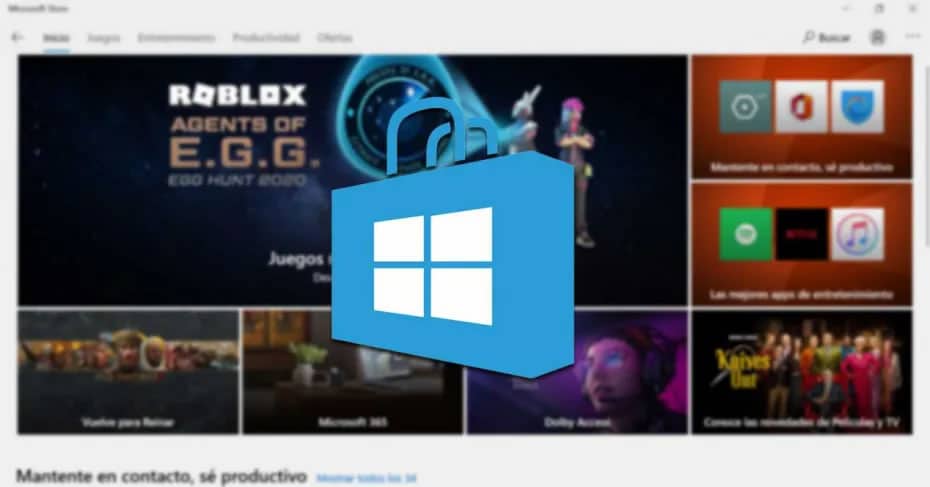
Jeśli jesteśmy przyzwyczajeni do korzystania ze Sklepu Microsoft do pobierania naszych programów, może to być frustrujące, gdy nie otworzy się szybko lub bez wyraźnego powodu przestaje działać. Do rozwiązać możliwe problemy które możemy znaleźć w sklepie Microsoft Store, pozostawiamy kilka wskazówek, które mogą być dla Ciebie przydatne.
Rozwiąż najczęstsze problemy ze sklepem Microsoft
Aktualizuje datę i godzinę komputera
Jednym z powodów, dla których mogliśmy mieć błędy podczas otwierania sklepu Microsoft Store, może być związany data i godzina naszego komputera jest niepoprawny, ponieważ sklep zwykle sprawdza, czy czas rzeczywisty pasuje i jest zsynchronizowany z komputerem.
Jeśli data i godzina są nieprawidłowe, musimy przejść do Ustawień systemu Windows, mając do nich dostęp za pomocą skrótu klawiaturowego Windows + I. Tutaj przechodzimy do sekcji „czas i język” i wybieramy „Ustaw czas automatycznie”, w przeciwnym razie chcemy ustawić ręcznie. Poniżej znajduje się opcja „Zmień czas automatycznie zgodnie z czasem letnim”, którą należy aktywować.
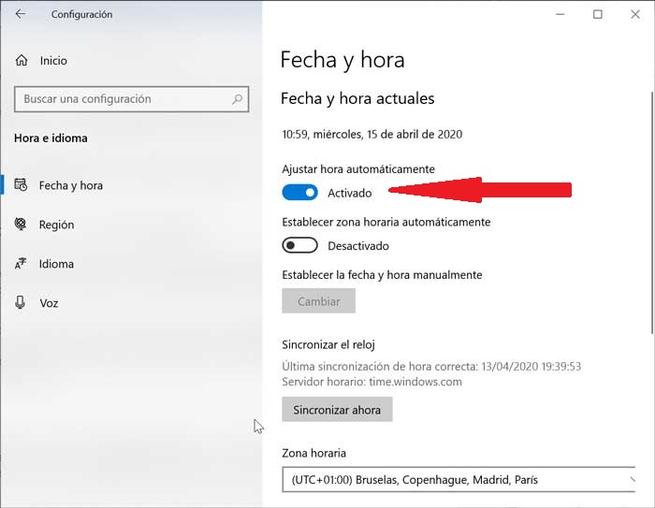

Sprawdź połączenie z serwerem proxy
Jeśli użyjemy VPN połączyć się z Internetem, może nam to spowodować problemy w sklepie Microsoft Store, dlatego zaleca się wyłączenie lub odinstalowanie. W tym celu przechodzimy do konfiguracji, naciskając Windows + I i klikając „Sieci i Internet” i „VPN”. W tym miejscu dezaktywujemy opcję „Zezwalaj na VPN przez sieci domowe. Później przechodzimy do „Proxy”, aby potwierdzić, że w „Ręcznej konfiguracji proxy” pole „Użyj serwera proxy jest wyłączone”.
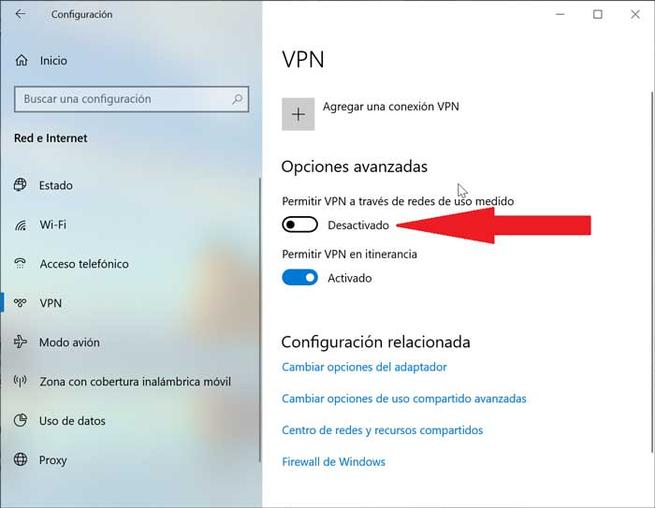
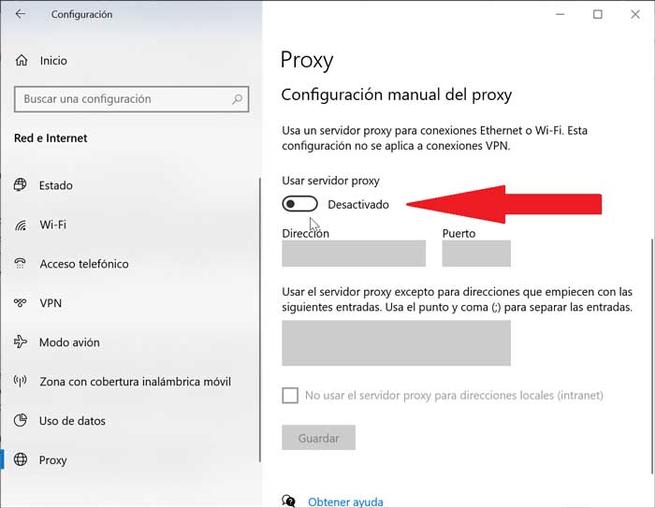
Użyj narzędzia do rozwiązywania problemów z Microsoft Store i wyczyść pamięć podręczną
Microsoft Store ma swój własny narzędzie do rozwiązywania problemów że możemy uruchomić, aby sprawdzić, czy aplikacja działa poprawnie, a jeśli nie, może automatycznie poprawić swoje błędy. W tym celu użyjemy skrótu klawiaturowego Windows + I, aby uzyskać dostęp do ustawień systemu Windows. Tutaj przechodzimy do „Aktualizacji i bezpieczeństwa”, a następnie w lewym menu wybierz „Napraw problemy”. W tym miejscu szukamy opcji „Aplikacje Microsoft Store” i klikamy „Uruchom narzędzie do rozwiązywania problemów”. Następnie otworzy się okno i rozpocznie wyszukiwanie możliwych problemów i spróbuje je naprawić.
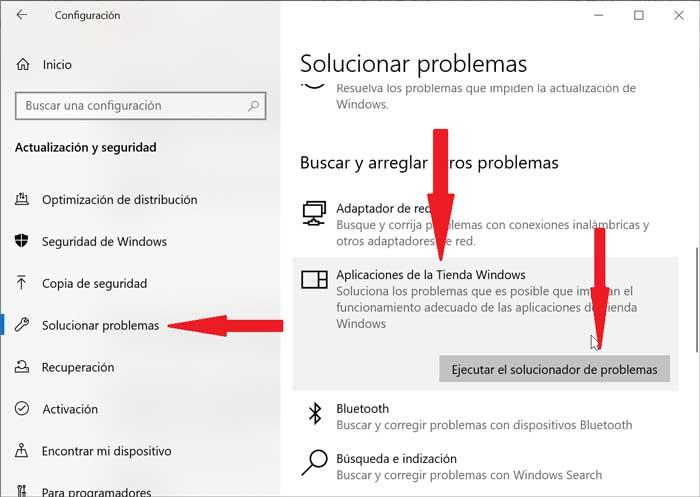
W ten sam sposób jest to również dobry pomysł wyczyść pamięć podręczną Microsoft Store, który pomoże nam rozwiązać problemy, które mogły powstać podczas instalacji lub aktualizacji dowolnej aplikacji. Aby to zrobić, naciśnij klawisz Windows + R, aby otworzyć „Uruchom” i tutaj napiszemy wsreset.exe i kliknij OK. Następnie pojawi się puste okno, co oznacza, że czyścisz pamięć podręczną. Po kilku sekundach okno zostanie zamknięte, a sklep otworzy się automatycznie.
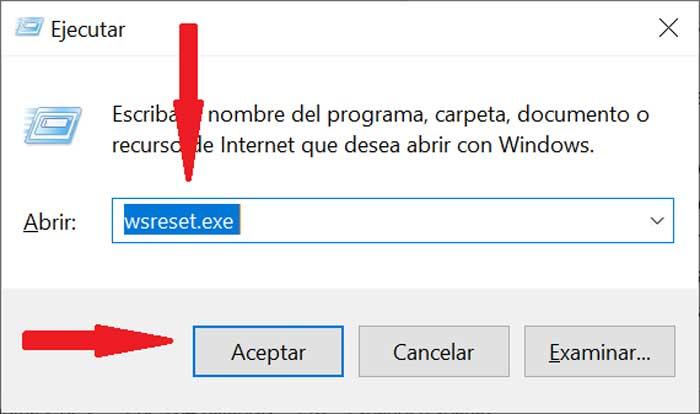
Edytuj dziennik błędów połączenia
Edycja rejestru jest dobrym pomysłem, jeśli pojawia się komunikat o błędzie połączenia podczas wchodzenia do Microsoft Store, pobierania lub aktualizowania aplikacji. Te modyfikacje źle wykonane może prowadzić do problemów więc jeśli nie jesteś pewien, nie używaj go. W tym celu naciskamy skrót klawiaturowy Windows + R, aby otworzyć „Uruchom”. Tutaj napiszemy regedit i kliknij OK. Teraz otworzy się Edytor rejestru i w menu po lewej stronie wybierz ścieżkę folderu HKEY_LOCAL_MACHINE SOFTWARE Microsoft Windows NT CurrentVersion NetworkList Profile
Następnie klikniemy prawym przyciskiem myszy Profile, wybierz Uprawnienia i kliknij Zaawansowane. Tutaj musimy zaznaczyć wszystkie wpisy obiektów potomnych i kliknąć OK. Wreszcie ponownie uruchamiamy system, aby sprawdzić, czy problem został rozwiązany.
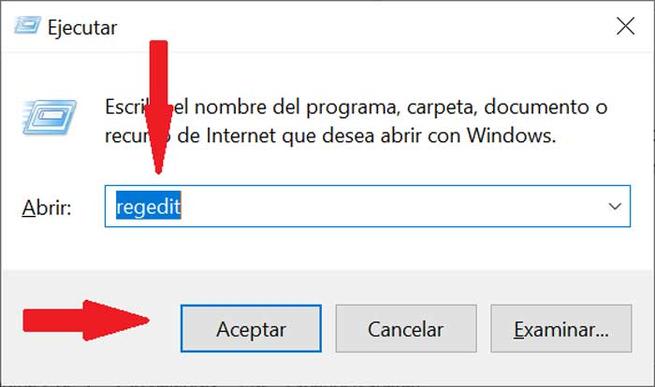
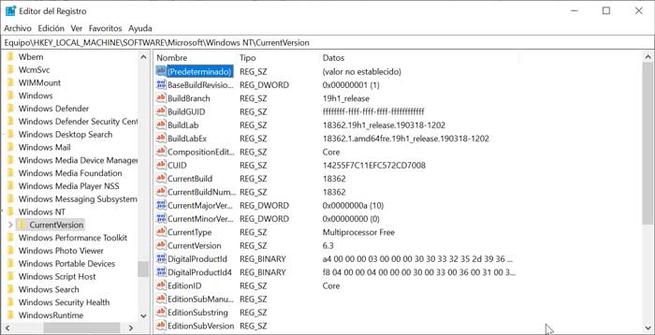
Zresetuj składniki usługi Windows Update
Jeśli mamy problemy z aktualizacją Microsoft Store lub aplikacji, powinniśmy zresetować składniki Windows Update. W tym celu musimy pobrać skrypt Microsoft w pliku ZIP z pod tym linkiem . Rozpakuj to i kliknij prawym przyciskiem myszy ResetujWUEng.cmd plik i wybierz Uruchom jako administrator. Naciskamy A następnie klawisz Enter, aby potwierdzić. Następnie naciskamy 2, aby wybrać Resetuj składniki Windows Update, a następnie Enter, aby potwierdzić.
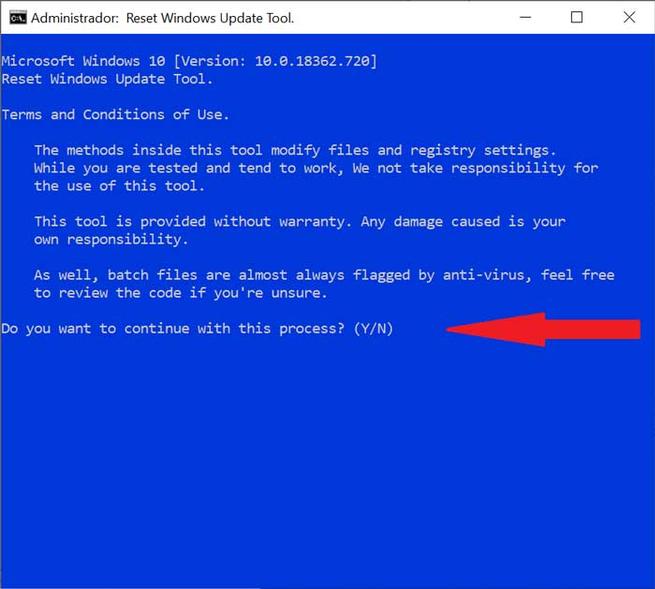
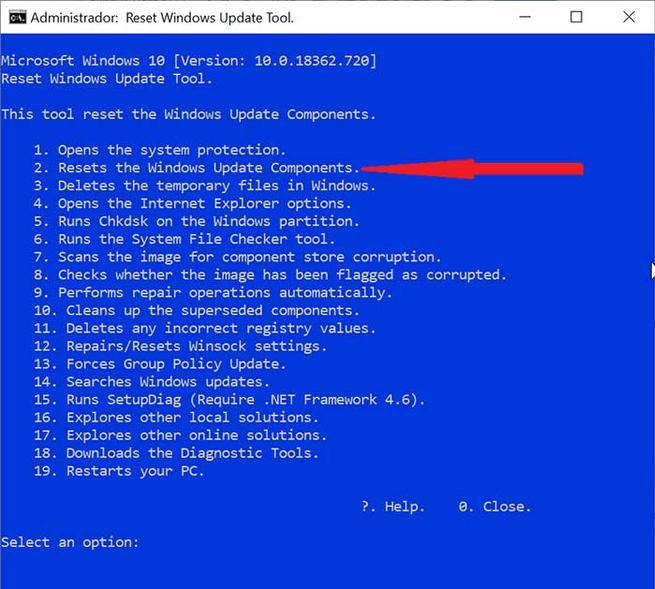
Jak zresetować Microsoft Store od zera
Chociaż jest to bardziej drastyczny środek, jaki możemy wybrać zresetować Sklep Microsoft aby usunąć wszystkie zapisane dane i ustawić je na wartości domyślne. Nie spowoduje to usunięcia żadnych ustawień ani nie utracimy zainstalowanych zakupów ani aplikacji. W tym celu musimy nacisnąć skrót Windows + I, aby otworzyć menu Konfiguracja. Tutaj klikamy Aplikacje i Microsoft Store. Następnie klikamy Opcje zaawansowane, a następnie Reset.